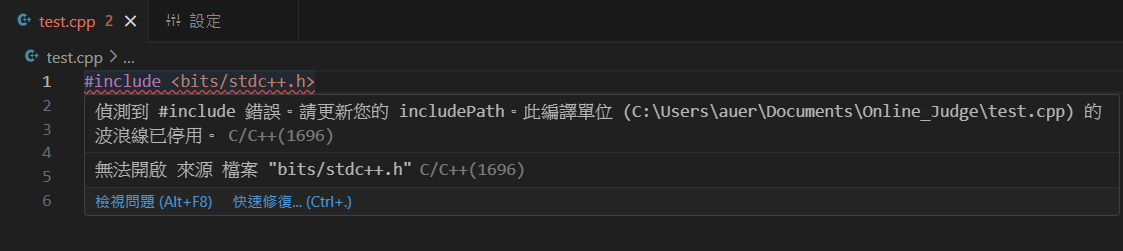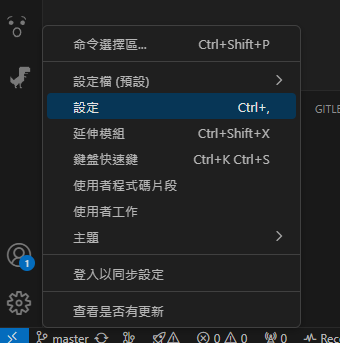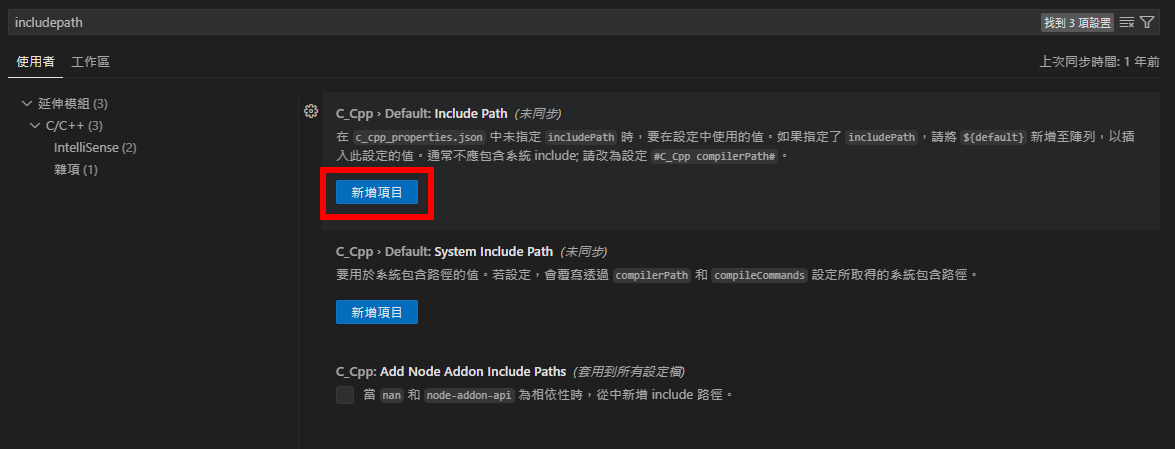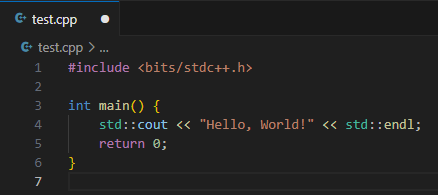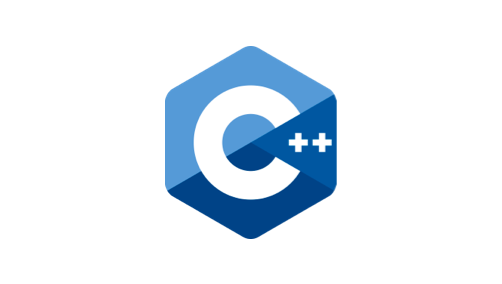Visual Studio Code 無法使用 <bits/stdc++.h>
前言
如果想要在 Visual Studio Code 上編輯 C++ 的話,可以參考上一篇文章:在 Visual Studio Code 建置 C++ 編輯環境。讓你快樂地在 VScode 上編輯 CPP 文件。
但是,
這個快樂不會持續很久,你會突然發現,你不能用快樂的萬用標頭檔 <bits/stdc++.h>。😥
解決方法
如果有看上一篇 C++ 環境的安裝,就會有 MinGW 與套件 C/C++。而 <bits/stdc++.h> 在安裝 MinGW 的時候就會被放在 MinGW 的資料夾裡。
MinGW\lib\gcc\mingw32\6.3.0\include\c++\mingw32
所以只要讓 VScode 自己來這個路徑找就好了!!
-
打開 Visual Studio Code
-
點擊左下角的齒輪後,點設定。
-
搜尋
includepath後選擇C_Cpp › Default: Include Path下的新增路徑。
-
輸入自己的路徑,並按下確定。
請依照自己的情況修改路徑!!
e.g.- D:\MinGW\lib\gcc\mingw32\6.3.0\include\c++\mingw32
- C:\MinGW\lib\gcc\mingw32\6.3.0\include\c++\mingw32
-
回到檔案查看,可以發現錯誤已經被消除!!
本部落格所有文章除特別聲明外,均採用CC BY-NC-SA 4.0 授權協議。轉載請註明來源 和泉小角落!
評論